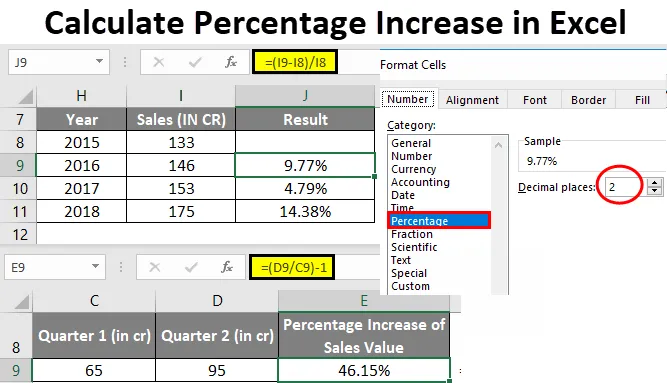
Beregn Excel-prosentøkning (innholdsfortegnelse)
- Beregn prosentvis økning i Excel
- Hvordan beregne en prosentvis økning i Excel?
Beregn prosentvis økning i Excel
- Vanligvis i Excel gir det ingen innebygd funksjon for å beregne prosentvise endringer, dvs. prosentvis økning.
- Prosentvis endringsformel brukes ofte og veldig ofte i Excel på tvers av finansielle avdelinger i selskapene.
- Den prosentvise økningen brukes til å spore forretningsresultatene hver måned for en organisasjon, som kan være en måned på måned, kvartal på kvartal og årlig salg.
- Prosentvis økningsberegning brukes ofte i salgsrapportering, hvor du vil bli kjent med salgsveksten Kvartal på kvartal eller år på år.
- Beregning av prosentvis økning brukes i beregning av omsetningsavgift hvor du vil legge til en omsetningsavgift til en fakturasum eller salgssum.
- Før du vet om prosentvis økning eller endring av formel, bør du være klar over det grunnleggende om prosentandel i Excel.
Matematisk prosentberegning : (Del / helhet) * 100 = Prosent
Anta for eksempel at hvis du hadde 30 penner og du ga 6 penner til dine beste venner.
Hvis noen spør deg, hvor mye ga du prosentvis? Det kan beregnes ved hjelp av ovennevnte formel.
Ved å utføre en enkel beregning = 6/30 * 100 får du svaret som 20% .
Slik beregner vi prosentvis overalt og i hverdagen.
I excel er den grunnleggende formelen for å beregne prosentandel
Excel-prosentberegning: Del / Totalt = Prosent
Den eneste forskjellen mellom beregning av matematisk og excel-prosent er, i excel * 100 mangler, fordi i Excel når du beregner en prosent, trenger du ikke å multiplisere den resulterende verdifraksjonen med 100, siden Excel vil automatisk beregne den til eller konvertere det til prosentformat, som vil bli brukt på en celle.
Beregn en prosentvis økning i Excel
For å øke verdien eller for å beregne mengden prosentvis økning i excel, brukes de nevnte formlene nedenfor
- = Beløp * (1 +%) eller
- = (new_value / old_value) -1 eller
- = (ny verdi - gammel verdi) / gammel verdi
Hvordan beregne en prosentvis økning i Excel?
Å beregne en prosentvis økning i Excel er veldig enkelt og enkelt. La oss sjekke ut forskjellige tilgjengelige alternativer eller formler for hvordan du beregner en prosentvis økning i Excel.
Du kan laste ned denne Beregn prosent økning Excel-mal her - Beregn prosent økning Excel-malEksempel 1 - Beregn prosentvis økning mellom to numre i Excel
I eksemplet nedenfor har jeg en salgsverdi på to kvartaler i cellen “C9” og “D9”, dvs. (salgsverdi for første kvartal i celle C9 og andre salgsverdi i celle D9)
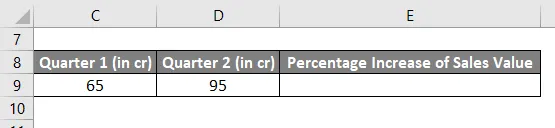
Her må jeg beregne prosentvis økning i salg i andre kvartal sammenlignet med salgsverdi i første kvartal i Excel.
En nedenfor nevnte formel brukes til å beregne prosentvis økning av verdien mellom to tall eller verdier i excel.
= (new_value / old_value) -1
Velg en tom celle der jeg trenger å oppgi formelen, dvs. jeg valgte cellen E9 der jeg vil angi = (D9 / C9) -1, der “new_value” er 95 eller jeg kan oppgi cellehenvisning dvs. “D9” og “old_value” er 65 eller jeg kan oppgi cellehenvisning dvs. “C9”. Dette er de to tallene eller verdiene som jeg trenger å sammenligne.
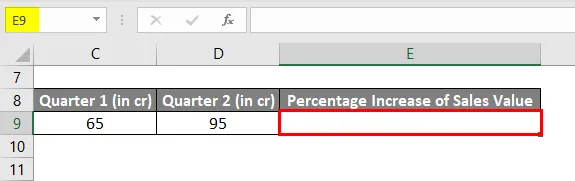
Med salgsverdi for første kvartal i cellen “C9” og salgsverdi for andre kvartal i cellen “D9”, skrev jeg = (D9 / C9) -1 i celle “E9” for å finne ut prosentvis økning i kvartal 2.
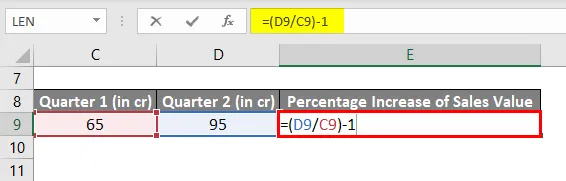
Det resulterer i verdien 0, 46,
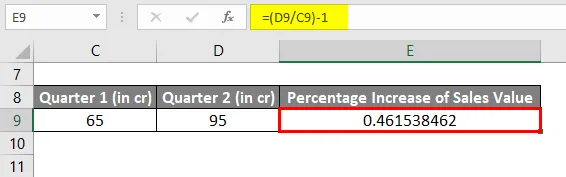
Jeg trenger å konvertere den til en prosentverdi. Nedenfor nevnte trinn brukes til å konvertere resultatverdien fra desimalformat til et prosentformat:
Jeg trenger å velge celle E9 , høyreklikk på cellen E9 og jeg må velge Format Cells- alternativet for å endre resultatet fra desimalformat til prosentformat.
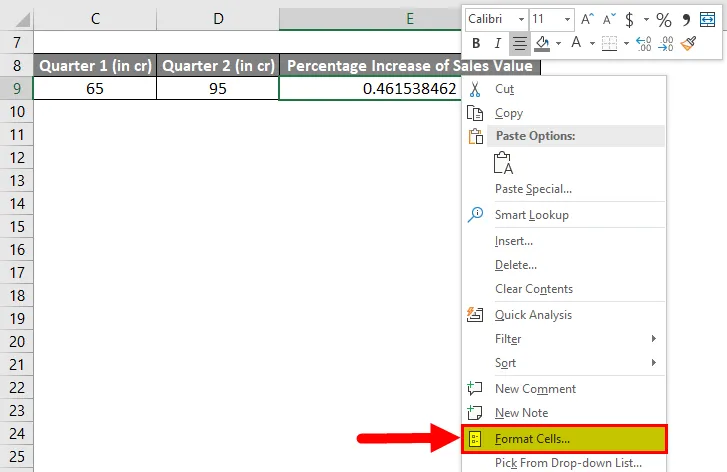
Vinduet Format Cells vises, i kategoriseksjonen må jeg velge Prosent og desimaler, Jeg må velge 2 ved å klikke på en liten pil rundt desimaler og klikke OK.
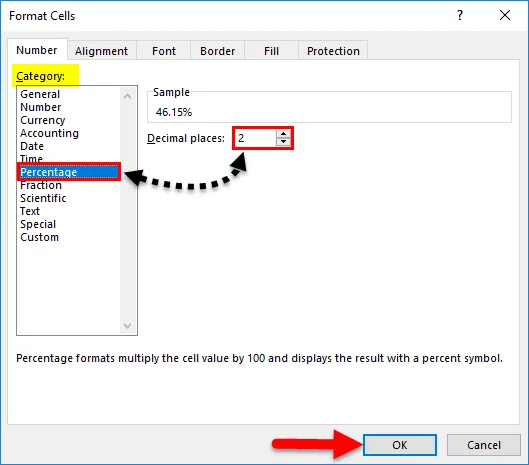
Nå, i cellen E9, kan du sjekke ut hvor desimalformatet blir konvertert til prosentformat, dvs. 0, 4615 til 46, 15 %
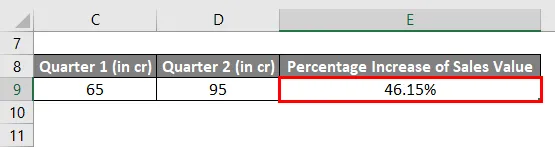
Merk: Hvis salgsverdien for kvartalet blir redusert i kvartal 2, eller hvis salgsverdien i andre kvartal er mindre enn salgsverdien i første kvartal, vil det føre til negativ verdi eller antall som indikerer en nedgang i salget.
Eksempel 2 - Beregn prosentvis økning mellom årlige salgsdata i Excel
I det nedenfor nevnte eksemplet har jeg en årlig salgsdatatabell der den inneholder to kolonner, dvs. År og salgsverdiene for det respektive året.
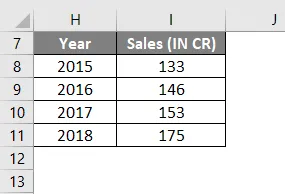
Her, i sammenligning med året før, må jeg beregne en prosentvis økning i salgsverdien i Excel. Det kan gjøres ved nedenstående formel.
= (ny verdi - gammel verdi) / gammel verdi
Jeg kan begynne å finne ut den prosentvise økningen i salgsverdien fra 2016 med referanse til året 2015, dvs. i celle J9 la jeg inn ovennevnte formel.
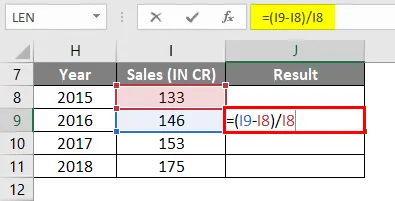
Hvilket resultat i 0, 097.
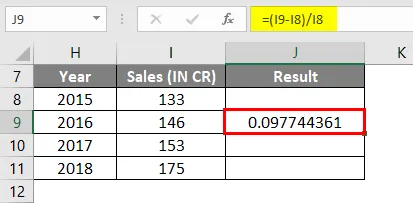
Samtidig brukes denne formelen for hele området, dvs. fra cellen J9 til J11, ved å velge cellen J9 og dra den til J11.
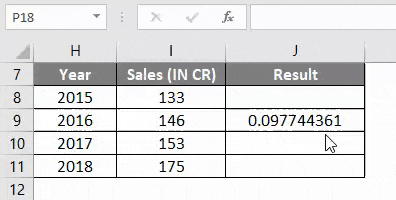
Vanligvis vises resultatet av prosentvis endring i desimalformat i Excel. Senere blir det konvertert til prosentformat, den samme prosedyren må følges som jeg har forklart i det første eksemplet (Konvertering av resultatverdi fra desimalformat til prosentformat)
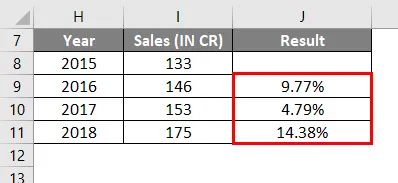
Eksempel 3 - Beregn for å øke et tall med en bestemt prosentandel i Excel
For å øke verdien eller tallet med en bestemt prosentandel, brukes den nevnte formelen:
= Mengde * (1 +%)
I det nedenfor nevnte eksemplet har jeg kvartal 2 salgsdata i cellen C14, der jeg trenger å øke den med 20% verdi.
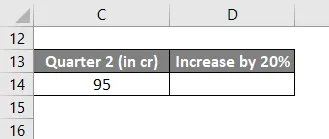
Nedenstående formel brukes for å få ønsket utdata.
= C14 * (1 + 20%)
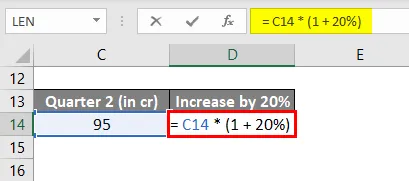
Det resulterer i eller øker salgsverdien i celle D14 med 20% dvs. 114.
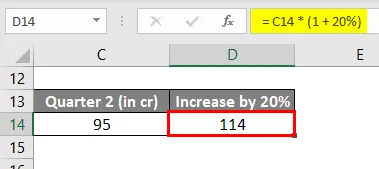
Ting å huske
- Desimalformat til prosentformat kan også gjøres ved hjelp av snarveistast CTRL + SKIFT +% (Merk: det gjelder prosentformatet uten desimaler ).
- Vanligvis blir prosentverdi som oppstår under sluttresultatet i Excel lagret som desimalverdier eller format, vi må konvertere den til prosentformat.
- Desimalformat til prosentformatkonvertering kan gjøres enten gjennom Ribbon Options eller gjennom Format Cells Dialog Box.
- # DIV / 0! Feil oppstår hvis vi prøver å dele med null i prosentvis endring excel formel = (ba) / 0
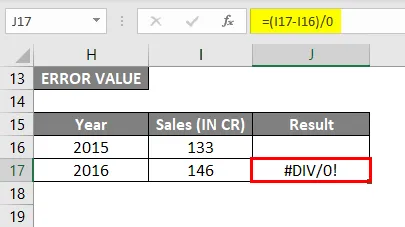
Anbefalte artikler
Dette har vært en guide for beregning av prosentvis økning i Excel. Her diskuterer vi hvordan du beregner en prosentvis økning i Excel sammen med Excel-eksempler og nedlastbar Excel-mal. Du kan også gå gjennom andre foreslåtte artikler -
- Rentesats vs årlig prosentsats
- Lær dynamiske tabeller i Excel
- Hvordan bruke Divide Formula i Excel
- Subtraksjon i Excel | Enkel Excel-veiledninger